Olá pessoal!
Neste artigo, falaremos sobre como alterar a senha de administrador no banco de dados incorporado Atlassian Jira and Confluence.
Geralmente, ao migrar servidores Jira e Confluence, torna-se necessário fazer backup do Jira e Confluence no servidor local para analisar o estado de Jira ou Confluence ou simplesmente limpar o Jira e o Confluence de objetos desnecessários.
Para fazer isso, você não precisa implantar o servidor postgres, oracle, mysql ou sql. É suficiente usar o banco de dados H2 embutido. O H2 não pode ser usado na produção, pois pode cair no momento mais inoportuno, mas é adequado para algumas instalações temporárias sem importância.
Então instalamos o Jira e o Confluence locais e importamos backups para lá. Começamos a fazer login como administrador e temos um erro de que o nome de usuário ou a senha estão incorretos.
Você precisa corrigir a senha no banco de dados. Como fazer isso?
Aqui, os desenvolvedores do Atlassian cuidaram de nós. O Jira e o Confluence implementados incluem o gerenciador de banco de dados H2, localizado no seguinte caminho: jira_installation ou confluence_installation / webapp / WEB-INF / lib / h2-XXXXX.jar. No meu caso, o nome do arquivo jar é h2-1.3.176.
Execute este arquivo (geralmente, clicando duas vezes em ajuda) e obtenha esta tela:

O campo URL do JDBC contém o caminho para o banco de dados H2, localizado em jira_home / database. Ao especificar um caminho, você precisa ter cuidado e indicar o caminho correto, pois se o caminho não estiver correto, um erro não aparecerá. Um banco de dados vazio será criado. Você pode distinguir um banco de dados vazio da seguinte maneira. Haverá apenas um esquema no banco de dados e será chamado de INFORMAÇÃO_SHCEMA. Aqui está o que parece:

Um banco de dados válido se parece com isso:
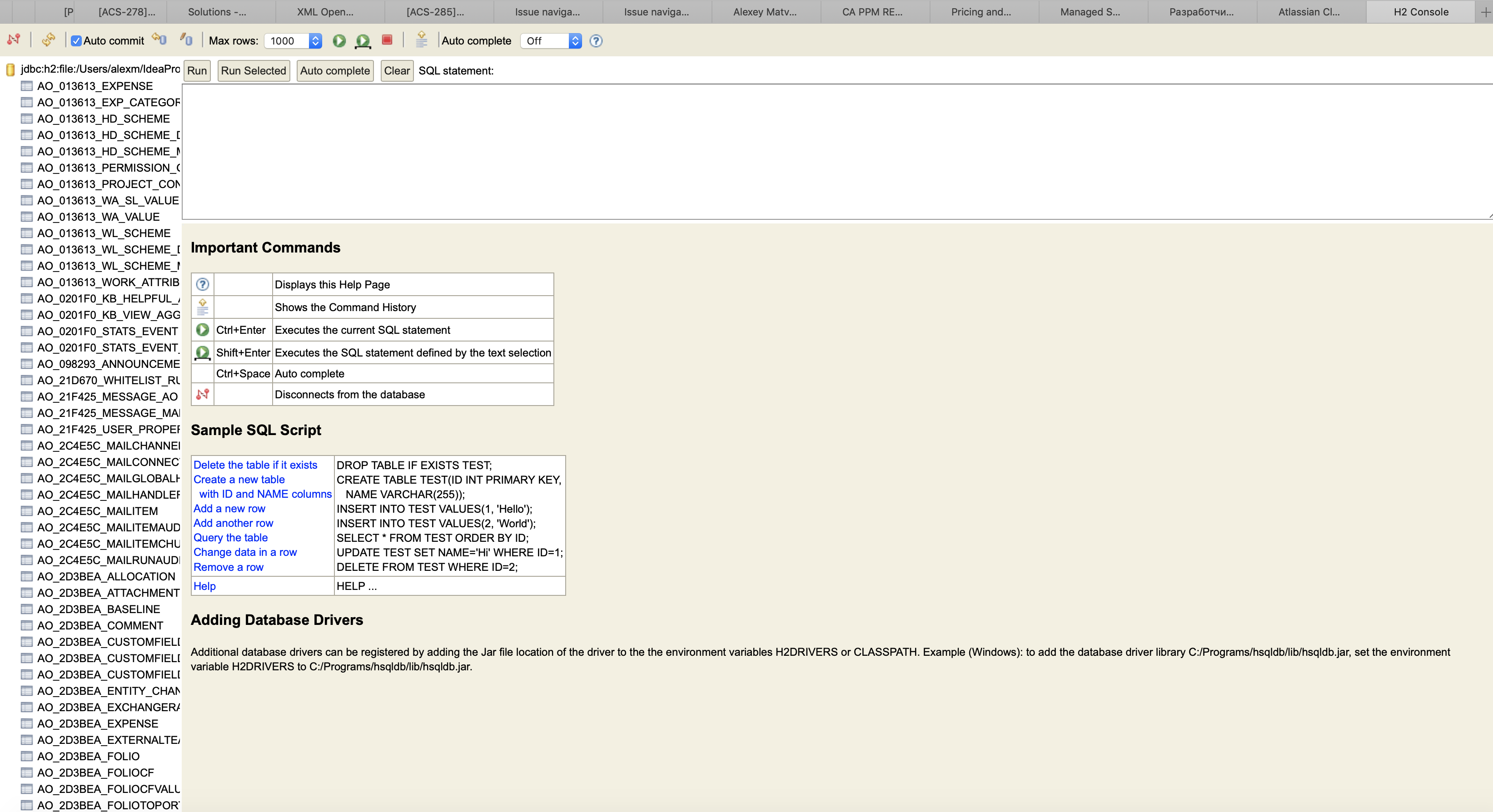
Vemos um grande número de tabelas com o prefixo AO_. Este é um bom sinal de que temos o banco de dados correto.
Depois disso, podemos executar nossas consultas SQL para definir uma senha.
Para Jira (esfera de senha de administrador do usuário):
update cwd_user set credential='uQieO/1CGMUIXXftw3ynrsaYLShI+GTcPS4LdUGWbIusFvHPfUzD7CZvms6yMMvA8I7FViHVEqr6Mj4pCLKAFQ==' where user_name='admin';
Para Confluence (senha de administrador do usuário admin):
update cwd_user set credential='{PKCS5S2}8WEZjkCbLWysbcbZ5PRgMbdJgJOhkzRT3y1jxOqke2z1Zr79q8ypugFQEYaMoIZt' where user_name='admin';
Agora você pode desconectar e executar o Jira e o Confluence.
É importante saber que o banco de dados H2 suporta apenas uma conexão por vez. Portanto, para iniciar o Jira e o Confluence, você deve sair do gerenciador do banco de dados H2. E ao trabalhar no gerenciador de banco de dados H2, o Jira e o Confluence não devem estar em execução.